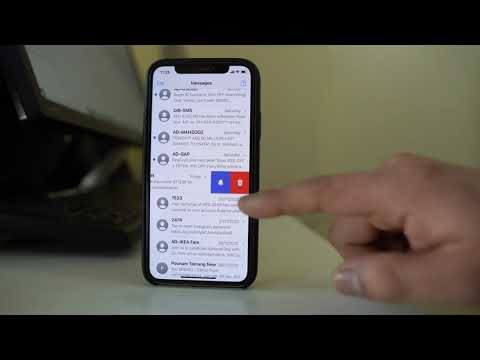
Gli smartphone di alto livello sono in genere dotati di uno schema migliore e di caratteristiche e funzioni più avanzate. Ma non è una garanzia che saranno sempre impeccabili. Proprio come lo strumento di messaggistica stock del Samsung Galaxy S6 Edge. Sebbene sia programmato per funzionare perfettamente, non è riuscito a soddisfare le esigenze di alcuni utenti. In questo post vengono risolti cinque problemi di messaggistica di testo con il Galaxy S6 Edge.

Lo uso come cellulare del mio negozio, contattando i clienti tramite messaggi quando i loro ordini sono pronti. È un po 'una seccatura dover inserire lo stesso prefisso per ogni cliente. Per favore dimmi che c'è un codice per restituirmi 7 cifre! "
Soluzione: Molto probabilmente, il problema è nel modo in cui vengono salvati i numeri di contatto. A volte, i cambi di operatore, le riformattazioni e gli aggiornamenti di sistema possono rendere incompatibili i formati del numero di telefono. Prova a controllare le informazioni di contatto e assicurati di aver indicato il prefisso nei numeri di contatto. Potrebbe essere necessario aggiornare le informazioni di contatto, se necessario. Dato che i numeri di contatto sono memorizzati con prefissi, non ti sarà più richiesto di inserire il prefisso in tutti i futuri messaggi indirizzati a quella persona.
Suggerimenti:
Prova a navigare nelle impostazioni dell'app Telefono e trova l'opzione Prefisso automatico. (Fare riferimento ai passaggi sotto questa pagina.)
Se non funziona, puoi provare invece queste soluzioni alternative:
- Elimina registri / cronologia delle chiamate e vecchi thread di messaggi.
- Cancella i dati nel file Dialer (App del telefono) o Archiviazione dialer.
- Vai al tuo telefono impostazioni -> Applicazioni-> seleziona Tutti per visualizzare tutte le scelte.
- Trova App Dialer / Telefono e Cancella i dati.
- Fai lo stesso con il file Telefono/DialerConservazione.
Un'altra soluzione definita dall'utente (se i tuoi contatti sono sincronizzati con il tuo account Google) è andare su google.com/contacts e quindi modificare i formati del numero di telefono rimuovendo le parentesi. Ad esempio: da +1(222)777- 8888 per +1 222-777-8888.
Spero che aiuti.
Problema: limite di caratteri SMS troppo basso
Ciao, non uso emoticon o altro ma il numero dei miei caratteri su SMS è solo 160, il che significa che dopo circa 5 righe di testo (solo testo) si converte in un messaggio MMS! Cinque righe non sono davvero molto nel grande schema. Ho esaminato tutte le mie impostazioni e non riesco a trovare un modo per cambiarle! Sai se posso fare qualcosa per cambiare l'indennità di carattere? Non ho mai avuto questo problema su un telefono prima. "
Soluzione: Purtroppo non c'è modo di aumentare il numero di caratteri che puoi inviare tramite SMS. Tecnicamente, tutto ciò che supera i 160 caratteri non è più considerato un SMS. Mentre l'app di messaggistica stock consente messaggi più lunghi, i messaggi verranno concatenati o suddivisi. Se il messaggio supera i 480 caratteri, verrà convertito in MMS. Hai altre opzioni come l'utilizzo di un'app di messaggistica di terze parti migliore come Handcent.
L'app Handcent ha un'opzione sotto Impostazioni-> Invia impostazioni messaggio-> dividi 160. L'utilizzo di tale impostazione consente di dividere il messaggio se supera già 160.
Problema: viene visualizzata una schermata bianca vuota durante l'immissione dei messaggi
"Quando si immettono messaggi sul pulsante del telefono, viene visualizzata una schermata bianca vuota che rimane per 5-10 secondi. E devo forzare l'arresto dell'app ogni volta. Ero solo curioso di poterlo risolvere in qualche modo. "
Soluzione: Potrebbe essere un problema con l'app di messaggistica che stai utilizzando. Problemi come questo di solito si verificano quando i messaggi o le conversazioni si stanno già accumulando o la tua casella di posta è già piena. Prova a controllare la tua bacheca e assicurati che abbia ancora spazio sufficiente. Se lo è, dovresti considerare di chiarirlo questa volta. Controlla anche le impostazioni dell'app di messaggistica e verifica se l'opzione di eliminazione automatica è abilitata. Altrimenti, probabilmente c'erano centinaia di messaggi di testo o conversazioni che hanno attivato l'app per agire in questo modo.
Problema: non è possibile inviare messaggi di testo (SMS), spesso inviati come MMS
“La maggior parte delle volte i miei messaggi NON POSSONO INVIARE a un certo numero o numeri nel mio telefono. Invia solo dopo aver fatto clic sull'opzione INVIA COME MMS. Il più delle volte fallisce. "
Soluzione: Gli SMS non riusciti di solito si verificano quando il messaggio ha superato il limite di caratteri, che è 160. Inoltre, se stai utilizzando l'app di messaggistica stock ed è configurata per non interrompere i messaggi lunghi, l'SMS verrà inviato tramite MMS, che può fallire con Wi-Fi abilitato. La stessa cosa può accadere se alleghi qualcosa o invii un SMS a più di una persona e hai impostato tit per inviare messaggi di gruppo tramite MMS. Per assicurarti che non sia così, puoi provare a creare un messaggio di prova di 160 caratteri o meno e poi inviarlo a un singolo destinatario. Se il problema persiste, ti suggerisco di parlare con il tuo operatore perché è possibile che stia impostando dei limiti sul tuo dispositivo in base al tuo piano dati. Oppure puoi anche provare a utilizzare altre app di messaggistica come Google Messenger o Hangouts per vedere cosa succede.
Problema: recupera i testi eliminati
"Ho appena cancellato accidentalmente tutti i miei messaggi dal mio Samsung Galaxy S6 Edge e ho bisogno di recuperarli al più presto. Ho bisogno di conoscere il programma più semplice e migliore da usare. Ho un disperato bisogno di aiuto. "
Soluzione: Il modo più semplice per recuperare i messaggi cancellati dal tuo Galaxy S6 Edge è utilizzare lo strumento di recupero dati Android. È uno strumento di recupero professionale progettato per ripristinare i dati persi da dispositivi Android incluso il tuo Galaxy S6 Edge. Funziona accedendo alla memoria interna del telefono e localizzando i dati che hai perso come messaggi di testo, foto, contatti e altro. Basta scaricare gratuitamente l'app di recupero dati Android e installarla sul tuo computer. Successivamente, utilizza il cavo USB per collegare il telefono al computer, quindi inizia a recuperare i testi attraverso di esso. Se hai bisogno di ulteriore assistenza su come recuperare i messaggi di testo eliminati utilizzando questo strumento, fai riferimento ai passaggi che ho descritto sotto questa pagina.
Guida passo passo
Se necessario, fare riferimento ai passaggi seguenti.
Passaggi per aggiungere il prefisso automatico:
- Apri il Telefono
- Clicca il Menùchiave.
- Rubinetto Chiamataimpostazioni.
- Selezionare Aggiuntivoimpostazioni.
- Tocca Autola zonacodice e poi inserisci il prefisso nel campo dato.
- Tocca ObK per salvare le modifiche.
Passaggi per recuperare i messaggi di testo eliminati utilizzando lo strumento di recupero dati Android:
- Collega il telefono al computer.
- Sul tuo computer, abilita Debug USB.
- Apri il Strumento di recupero dati Android.
- Se richiesto, abilita il debug USB sul telefono con i seguenti passaggi:
- Vai a impostazioni->DiTelefono
- Tocca Numero build sette volte finché non vedi un messaggio che dice: "Ora sei uno sviluppatore!"
- Ritornare a impostazioni-> Opzioni sviluppatore.
- Accendere Debug USB opzione.
- Collega di nuovo il telefono al computer finché non viene rilevato.
- Sul Recupero dati Android strumento, inizia ad analizzare e scansionare il tuo telefono facendo clic su Il prossimo
- Attendi che lo strumento abbia terminato di analizzare il tuo dispositivo. Al termine, ti verrà chiesto se consentire o meno di procedere.
- Vai al tuo telefono e poi tocca permettere sullo schermo del telefono.
- Clicca su Inizio per iniziare la scansione del telefono.
- Apparirà una nuova schermata contenente un elenco di file di dati come galleria, video, contatti, ecc. Individua e seleziona Messaggistica per eseguire la scansione dei messaggi di testo, quindi fare clic su Il prossimo.
- Puoi scegliere di cercare tutti i file o eliminare i file in formato StandardModalità o AvanzateModalità, come preferisci.
- Nel risultato della scansione, vedrai tutti i messaggi che puoi recuperare. Se lo desideri, puoi visualizzarli in anteprima uno per uno.
- Contrassegna i messaggi che desideri ripristinare.
- Clicca su Recuperare continuare.
- I messaggi selezionati verranno salvati come file HTML sul tuo computer.
Se desideri trasferire i messaggi direttamente dal computer al tuo telefono, puoi utilizzare lo strumento Android Data Recovery per eseguirlo.
Mettiti in comunicazione con noi
Visita la nostra pagina di risoluzione dei problemi del Samsung Galaxy S6 Edge per visualizzare altri problemi del dispositivo che abbiamo risolto nei nostri post precedenti. Offriamo anche una sezione tutorial sulla stessa pagina da sfogliare, inclusa una serie di argomenti pratici sull'uso dello stesso dispositivo. Se desideri contattare il nostro team di supporto Android per ottenere aiuto su determinati argomenti o problemi con i tuoi dispositivi Android, puoi farlo compilando il modulo del questionario Android che forniamo nelle nostre rispettive pagine T / S. Ti saremmo grati se potessi fornirci dettagli più importanti sul problema per cui hai bisogno di aiuto in modo da poterti fornire le migliori soluzioni rapide e soluzioni alternative disponibili.


